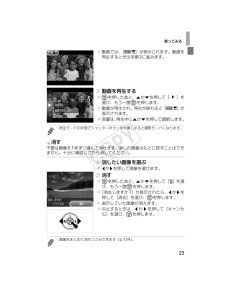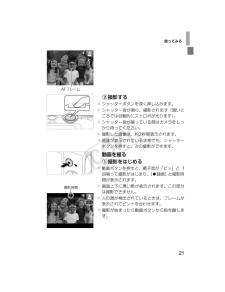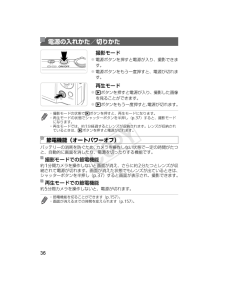Q&A
取扱説明書・マニュアル (文書検索対応分のみ)
"シャッター"1 件の検索結果
"シャッター"20 - 30 件目を表示
全般
質問者が納得室内は、あなたが感じる以上に暗い場所です。ISO 400に設定してもシャッター速度が遅いため、望遠で撮ると手ぶれが起きやすくなります。
フラッシュなしで撮りたいのでしたら、三脚や支えのあるものの上にカメラを載せて撮るようにしましょう。
6123日前view63
4*:知っておいていただきたい重要事項を示しています。*:上手に使うためのヒントや補足事項を示しています。*(p.xx):参照ページを示しています。xxはページ数を示しています。*すべての機能が初期状態になっていることを前提に説明しています。*このカメラで使えるメモリーカードのことを「カード」と表記しています。*タイトルの上にあるタブは、その機能が静止画や動画で使えるかどうかを示しています。:静止画を撮るときや見るときに使える機能を示しています。:動画を撮るときや見るときに使える機能を示しています。各部のなまえと記載についてレンズスピーカーズームレバー撮影時:i(望遠)/j(広角)再生時:k(拡大)/g(インデックス)シャッターボタン電源ボタンモードスイッチマイクストロボランプ(前面)静止画動画EC319_CUG-JP_Web.book 4 ページ 2012年3月28日 水曜日 午前11時43分
6カメラと付属品の確認..................2使えるカード(市販品)について...3お使いになる前にお読みください...3各部のなまえと記載について.........4目次..........................................6やりたいこと目次........................8安全上のご注意.........................10準備する..................................13使ってみる...............................20ソフトウェアと電子マニュアルを使う.....................................24システムマップ.........................30主な仕様..................................311 カメラを知る......................35電源の入れかた/切りかた..........36シャッターボタンの押しかた.......37撮影モードの切り換えかた..........3...
20ここでは、電源を入れてから静止画や動画を撮影し、その画像を見るまでの手順について説明しています。カメラが被写体や撮影状況を判別するため、シーンに最適な設定でカメラまかせの全自動撮影ができます。電源を入れる 電源ボタンを押します。w 起動画面が表示されます。Aモードにする モードスイッチをAにします。 カメラを被写体に向けると、シーンを判別するため動作音(カチカチ)がします。w 画面の右上にカメラが判別したシーンと手ブレ補正のアイコンが表示されます。w 被写体が検出されたときは、フレームが表示されてピントを合わせます。撮りたいものの大きさを決める ズームレバーをi側に押すと撮りたいものが大きくなり、j側に押すと小さくなります。撮影する静止画を撮るピントを合わせる シャッターボタンを浅く押して、ピントが合うと電子音が「ピピッ」と2回鳴り、ピントが合った位置にAFフレームが表示されます。使ってみる撮る(こだわりオート)静止画 動画EC319_CUG-JP_Web.book 20 ページ 2012年3月28日 水曜日 午前11時43分
使ってみる23 動画では、[ ]が表示されます。動画を再生するときは手順3に進みます。動画を再生する mを押したあと、oかpを押して[ ]を選び、もう一度mを押します。 動画が再生され、再生が終わると[ ]が表示されます。 音量は、再生中にoかpを押して調節します。不要な画像を1枚ずつ選んで消せます。消した画像はもとに戻すことはできません。十分に確認してから消してください。消したい画像を選ぶ qかrを押して画像を選びます。消す mを押したあと、oかpを押して[a]を選び、もう一度mを押します。 [消去しますか?]が表示されたら、qかrを押して[消去]を選び、mを押します。w 表示していた画像が消えます。 中止するときは、qかrを押して[キャンセル]を選び、mを押します。*再生モードの状態でシャッターボタンを半押しすると撮影モードになります。消す*画像をまとめて消すこともできます(p.134)。EC319_CUG-JP_Web.book 23 ページ 2012年3月28日 水曜日 午前11時43分
使ってみる21撮影する シャッターボタンを深く押し込みます。w シャッター音が鳴り、撮影されます(暗いところでは自動的にストロボが光ります)。w シャッター音が鳴っている間はカメラをしっかり持ってください。 w 撮影した画像は、約2秒間表示されます。 画像が表示されている状態でも、シャッターボタンを押すと、次の撮影ができます。動画を撮る撮影をはじめる 動画ボタンを押すと、電子音が「ピッ」と1回鳴って撮影がはじまり、[ 録画]と撮影時間が表示されます。w 画面上下に黒い帯が表示されます。この部分は撮影できません。w 人の顔が検出されているときは、フレームが表示されてピントを合わせます。 撮影が始まったら動画ボタンから指を離します。AFフレーム撮影時間EC319_CUG-JP_Web.book 21 ページ 2012年3月28日 水曜日 午前11時43分
よく使う機能や便利な機能を使う54集合写真などで撮影する人も一緒に写るときは、シャッターボタンを押してから約10秒後に撮影されるセルフタイマーを使って撮影します。設定する mを押して、メニュー項目の[ ]を選んだあと、項目の[]]を選びます(p.39)。w 設定されると[]]が表示されます。撮影する 静止画を撮影するときは、シャッターボタンを半押しして被写体にピントを合わせ、シャッターボタンを全押しします。 動画を撮影するときは、動画ボタンを押します。w タイマーがはじまるとランプ(前面)が点滅して、電子音が鳴ります。w 撮影の2秒前になると、ランプ(前面)の点滅(ストロボ発光時は点灯)と電子音が速くなります。 タイマーがはじまったあとに撮影を中止するときは、nボタンを押します。 戻すときは、手順1の操作で[]を選びます。セルフタイマーを使う静止画 動画EC319_CUG-JP_Web.book 54 ページ 2012年3月28日 水曜日 午前11時43分
主な仕様33*撮影モードによっては、選択できません。ストロボ調光範囲もっとも広角側(j)にしたとき50 cm - 3.5 mもっとも望遠側(i)にしたとき90 cm - 2.0 m撮影距離撮影モード フォーカスゾーンもっとも広角側(j)にしたときもっとも望遠側(i)にしたときA-3 cm - ∞90 cm - ∞上記以外5 cm - ∞90 cm - ∞e*3 - 50 cm -u*3 m - ∞3 m - ∞連続撮影の速さ撮影モード 速さ約5.8枚/秒G約2.0枚/秒シャッタースピードAモードで自動設定される範囲1 - 1/2000秒すべての撮影モードをあわせた範囲15 - 1/2000秒絞りF値F2.7/F8.0(W)、F5.9/F17(T)EC319_CUG-JP_Web.book 33 ページ 2012年3月28日 水曜日 午前11時43分
36撮影モード 電源ボタンを押すと電源が入り、撮影できます。 電源ボタンをもう一度押すと、電源が切れます。再生モード 1ボタンを押すと電源が入り、撮影した画像を見ることができます。 1ボタンをもう一度押すと、電源が切れます。バッテリーの消耗を防ぐため、カメラを操作しない状態で一定の時間がたつと、自動的に画面を消したり、電源を切ったりする機能です。約1分間カメラを操作しないと画面が消え、さらに約2分たつとレンズが収納されて電源が切れます。画面が消えた状態でもレンズが出ているときは、シャッターボタンを半押し(p.37)すると画面が表示され、撮影できます。約5分間カメラを操作しないと、電源が切れます。電源の入れかた/切りかた*撮影モードの状態で1ボタンを押すと、再生モードになります。*再生モードの状態でシャッターボタンを半押し(p.37)すると、撮影モードになります。*再生モードでは、約1分経過するとレンズが収納されます。レンズが収納されているときは、1ボタンを押すと電源が切れます。節電機能(オートパワーオフ)撮影モードでの節電機能再生モードでの節電機能*節電機能を切ることができます(p.157)。*画面が消え...
37ピントが合った画像を撮るために、必ずシャッターボタンを浅く押す「半押し」をしてピントを合わせてから、「全押し」して撮影します。なお、シャッターボタンの操作に関する記載は以降「半押し」、「全押し」と表記しています。半押し (浅く押してピントを合わせる) 電子音が「ピピッ」と2回鳴り、ピントが合った位置にAFフレームが表示されるまで、浅く押します。全押し (そのまま深く押して撮影する)wシャッター音が鳴り、撮影されます。 シャッター音が鳴っている間は撮影中のため、カメラを動かさないように注意してください。撮影モードの切り換えは、モードスイッチで行います。シャッターボタンの押しかた*シャッターボタンを半押ししないで撮影すると、ピントが合わない画像になることがあります。*シャッター音は撮影にかかる時間に応じて長さが変わります。そのため、撮影シーンによってはシャッター音が長くなり、シャッター音が鳴っている間にカメラを動かしたり、被写体が動いたりすると、ブレの原因になりますので注意してください。撮影モードの切り換えかたカメラまかせの全自動撮影(p.44)ができます。撮影シーンに最適な撮影(p.78)や各種機能を設...
AUTOモードで撮る(こだわりオート)50*動画撮影中、「人」「人以外」「近いとき」以外のアイコンは表示されません。*セルフタイマー撮影時、「人-動いているとき」「笑顔」「寝顔」「赤ちゃん-笑顔」 「赤ちゃん-寝顔」「こども」「人以外-動いているとき」のアイコンは、表示されません。*ドライブモードを[ ]に設定しているとき(p.106)や、[水銀灯自動補正]が[入]で自動補正されるシーン(p.70)では、「笑顔」「寝顔」「赤ちゃん-笑顔」「赤ちゃん-寝顔」「こども」のアイコンは、表示されません。*ストロボを[ ]に設定しているとき、逆光での「笑顔」「こども」は表示されません。*「赤ちゃん」「赤ちゃん(笑顔)」「赤ちゃん(寝顔)」「こども」のアイコンは、[個人認証]を[入]にしていて、登録されている赤ちゃん(2歳未満)、こども(2歳以上12歳以下)の顔が検出されたときに表示されます(p.59)。なお、あらかじめ日付/時刻が正しく設定されていることを確認してください(p.17)。次のシーンのアイコンが表示されているときに静止画を撮影すると、連続撮影されます。次のシーンのアイコンが表示されているときにシャッターボタ...
- 1